- Accede al Iniciador de aplicación y selecciona la app Aivo.
- Una vez en el panel de Aivo forms, haz clic en Nuevo.
- Se abrirá un recuadro para que completes: nombre del formulario y tipo (case o lead). Guarda los cambios.
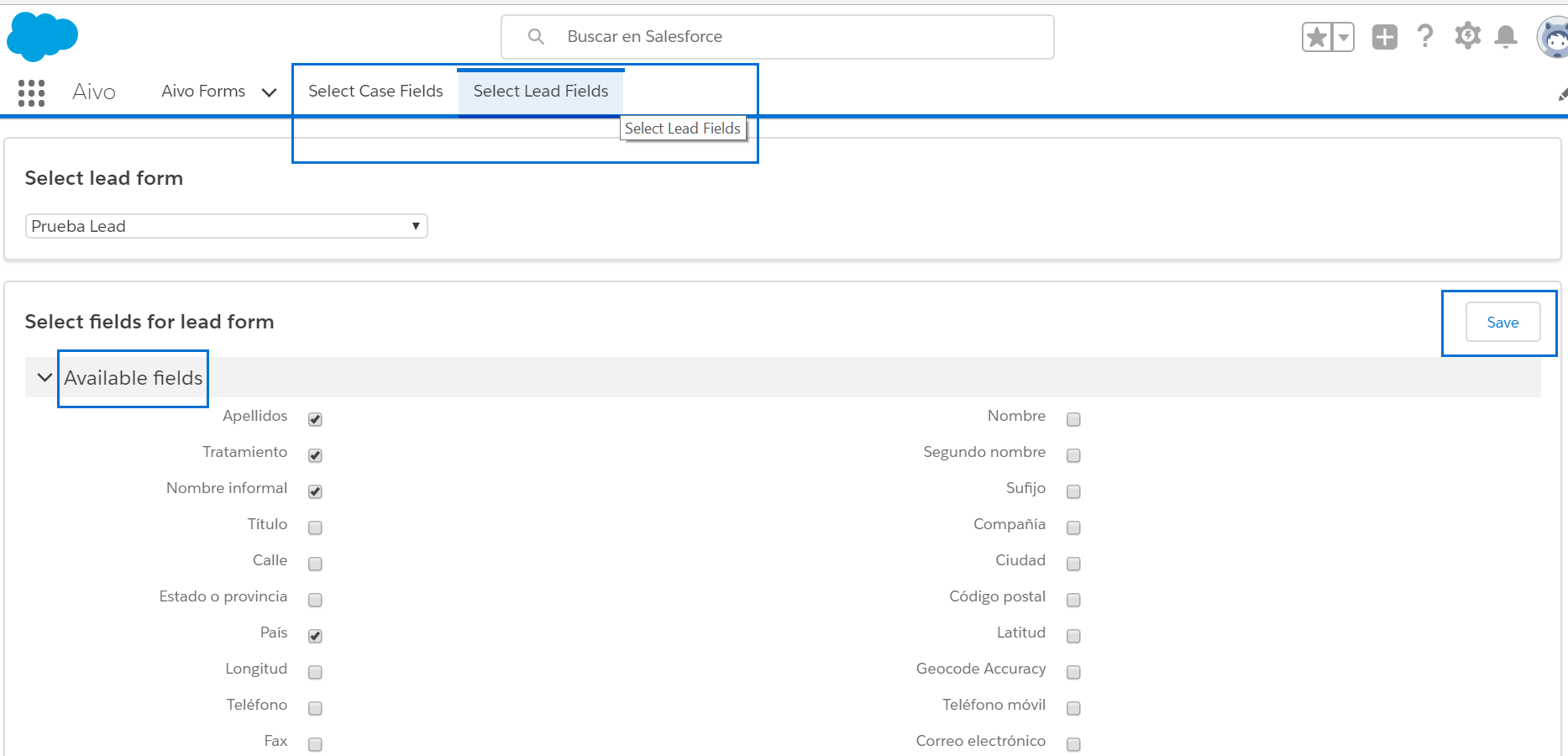
 Podrás ver el formulario creado recientemente en un listado en el panel principal.
Podrás ver el formulario creado recientemente en un listado en el panel principal.
 Para configurar los campos que tendrá el formulario, cuentas con dos pestañas: Select Case Fields, para elegir los campos del formulario de casos, y Select Lead Fields, para elegir los campos del formulario de leads.
Para configurar los campos que tendrá el formulario, cuentas con dos pestañas: Select Case Fields, para elegir los campos del formulario de casos, y Select Lead Fields, para elegir los campos del formulario de leads.
 Al hacer clic en una pestaña, encontrarás todos los campos disponibles para ese tipo de formulario y allí podrás ir seleccionando los que desees, según los datos que necesites conocer de los usuarios que chateen con el asistente virtual de Aivo.
Al hacer clic en una pestaña, encontrarás todos los campos disponibles para ese tipo de formulario y allí podrás ir seleccionando los que desees, según los datos que necesites conocer de los usuarios que chateen con el asistente virtual de Aivo.
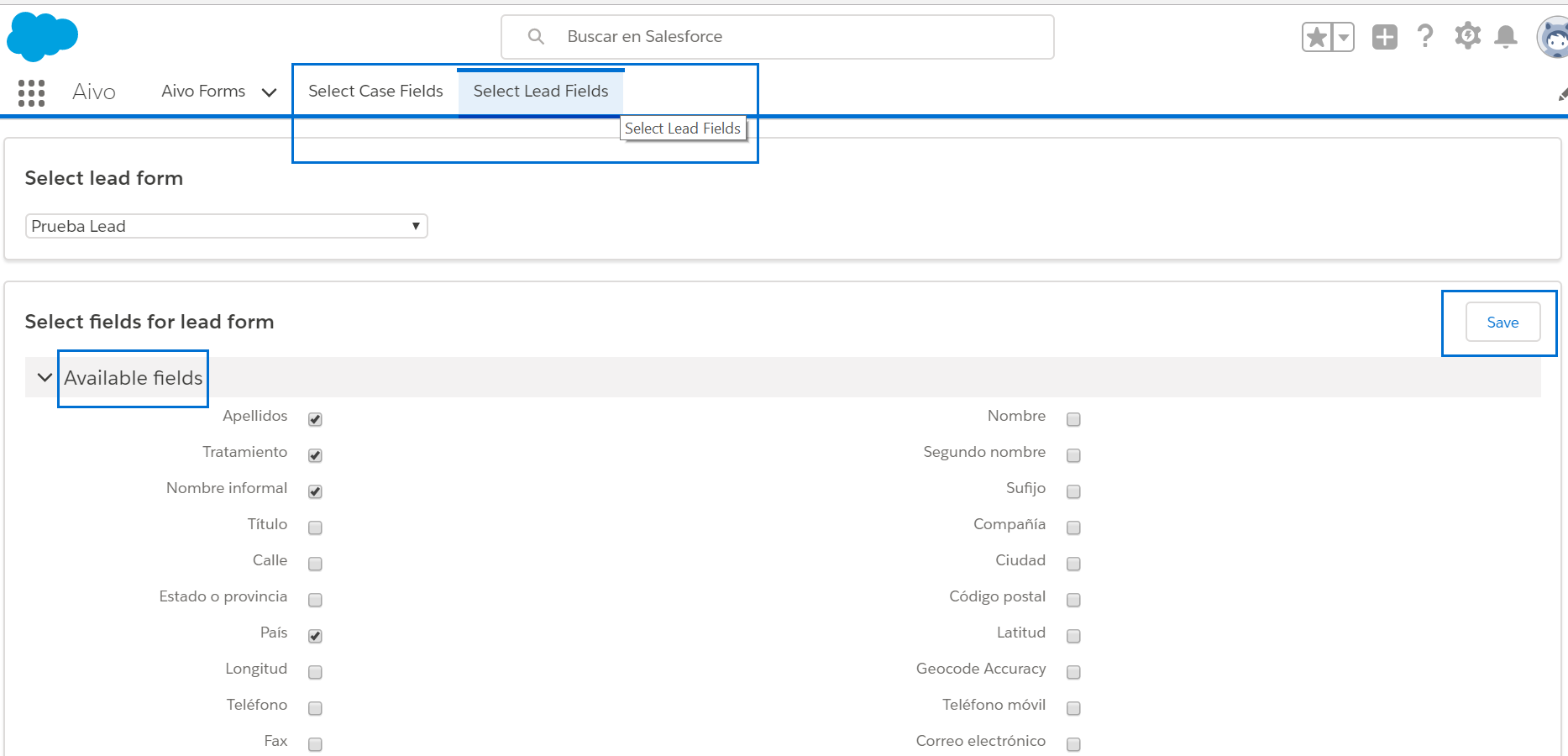
 Guarda los cambios.
Guarda los cambios.
 Importante: si tienes diferentes formularios del mismo tipo (por ejemplo 2 formularios de Leads) puedes elegir campos diferentes para cada uno.
Importante: si tienes diferentes formularios del mismo tipo (por ejemplo 2 formularios de Leads) puedes elegir campos diferentes para cada uno.